
Een afbeeldingengalerij toevoegen in Keynote op de Mac
Met een afbeeldingengalerij kun je op één plek op de dia een verzameling foto's bekijken. Er wordt dus per keer één foto weergegeven. Tijdens het afspelen van de presentatie kun je de afbeeldingen een voor een laten weergeven voordat je naar de volgende dia gaat. Bij de overgang van de ene afbeelding naar de andere wordt een visueel effect afgespeeld.
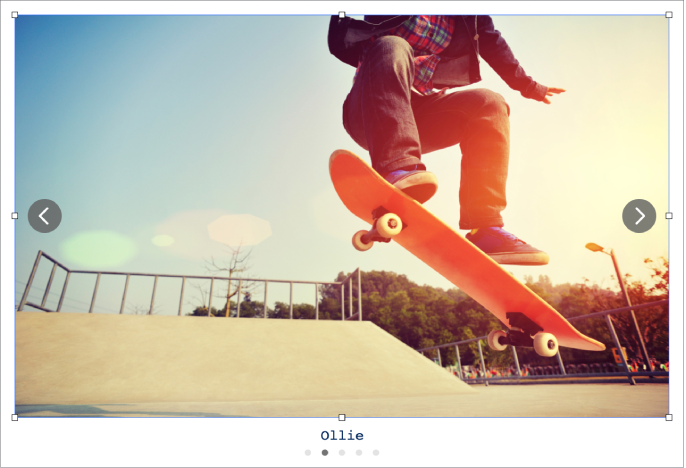
Klik op
 in de knoppenbalk en kies vervolgens 'Afbeeldingengalerij'.
in de knoppenbalk en kies vervolgens 'Afbeeldingengalerij'.Sleep de afbeeldingengalerij naar de gewenste positie op de dia. Sleep een van de selectiegrepen om de galerij groter of kleiner te maken.
Om afbeeldingen toe te voegen, sleep je ze van je computer naar de afbeeldingengalerij.
Om de afbeeldingengalerij aan te passen, zorg je ervoor dat deze geselecteerd is en voer je een of meer van de volgende stappen uit:
De positie of het zoomniveau van een afbeelding aanpassen: Klik dubbel op de afbeelding op de dia en sleep de afbeelding naar de gewenste positie in het kader. Sleep de schuifknop om in of uit te zoomen.
De volgorde van de afbeeldingen aanpassen: Klik op de tab 'Galerij' in de navigatiekolom 'Opmaak'
 en sleep de afbeeldingsminiaturen om ze in een andere volgorde te zetten.
en sleep de afbeeldingsminiaturen om ze in een andere volgorde te zetten.Het overgangseffect tussen afbeeldingen wijzigen: Om het visuele effect te wijzigen dat tussen afbeeldingen in je presentatie wordt afgespeeld, klik je in de navigatiekolom 'Animatie'
 op de tab 'Taak' en vervolgens op 'Wijzig'.
op de tab 'Taak' en vervolgens op 'Wijzig'.Een beschrijving van een afbeelding toevoegen die door hulptechnologie zoals VoiceOver wordt gebruikt: Klik op de tab 'Galerij' in de navigatiekolom 'Opmaak'
 en klik vervolgens op de miniatuur van een afbeelding. Typ de gewenste tekst in het tekstvak 'Beschrijving afbeelding'. De beschrijving van de afbeelding is niet zichtbaar in de presentatie.
en klik vervolgens op de miniatuur van een afbeelding. Typ de gewenste tekst in het tekstvak 'Beschrijving afbeelding'. De beschrijving van de afbeelding is niet zichtbaar in de presentatie.Je kunt ook een titel toevoegen aan een afbeeldingengalerij en bijschriften toevoegen aan afzonderlijke afbeeldingen of aan alle afbeeldingen. Zie Een bijschrift of titel aan objecten toevoegen in Keynote op de Mac.
Om door de afbeeldingengalerij te navigeren, klik je op
 of
of  .
.
Om een afbeelding uit de galerij te verwijderen, klik je op de tab 'Galerij' in de navigatiekolom 'Opmaak' ![]() . Klik op de miniatuur van de afbeelding en druk op de Delete-toets.
. Klik op de miniatuur van de afbeelding en druk op de Delete-toets.